設定TCP/IP
本館1~5樓閱覽區部份閱覽桌下(旁)標示「可上網」之有線網路插座,請自備網路卡及網路線,並配合規定使用電腦。筆記型電腦有線網路設定因作業系統不同而有些微差異,詳細設定步驟如下,其他資訊請參考各樓層有線及無線網路佈點區域 及 臺大校園無線網路設定說明。
Notebook設定_Win98
步驟一:在「網路上的芳鄰」按滑鼠右鍵,再選取「內容」。
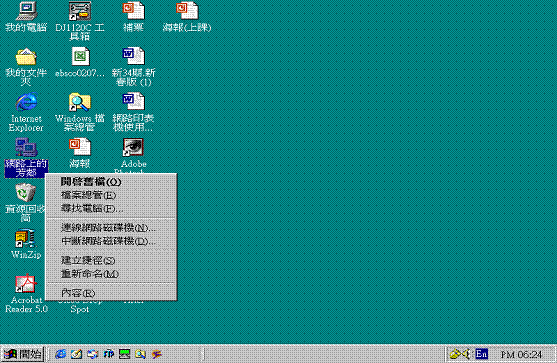
步驟二:在「網路 / 組態 / 網路元件」選取「TCP/IP」,再選取內容。
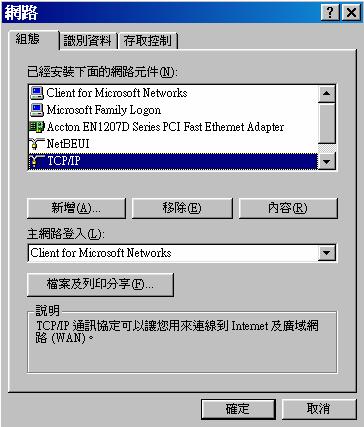
步驟三:在IP位置中,點選「自動取得IP位址」。

步驟四:DNS組態可選擇不設,或設定140.112.113.14及140.112.254.4
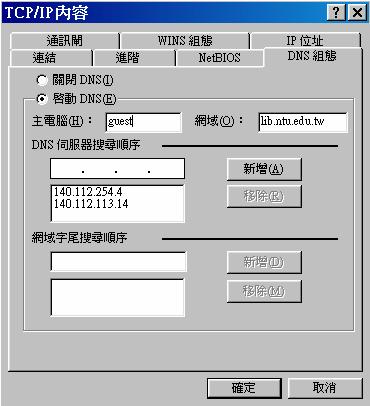
Notebook設定_WIN XP設定IP方式
步驟一:從「控制台」點選「網路連線」後,選擇「區域連線」
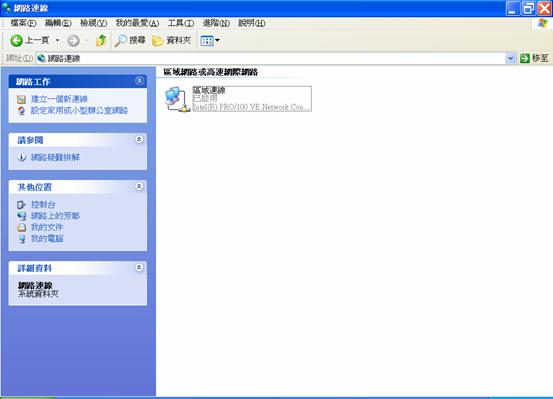
步驟二:點選「內容」

步驟三:選擇「TCP/IP」後,點選「內容」
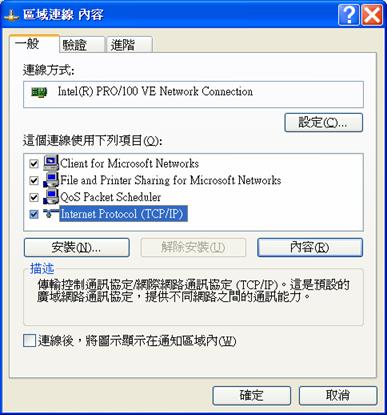
步驟四:點選「自動取得IP位置」及「自動取得DNS伺服器位址」即可。
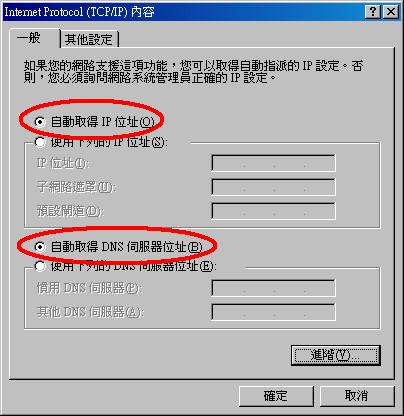
Notebook設定—Win 2000
步驟一:在「網路上的芳鄰」按滑鼠右鍵,再選取「內容」。
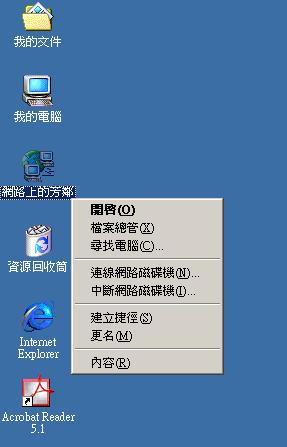
步驟二:在「區域連線」按滑鼠右鍵,再選取「內容」。

步驟三:先選取「Internet Protocol(TCP/IP)」,再選取「內容」。
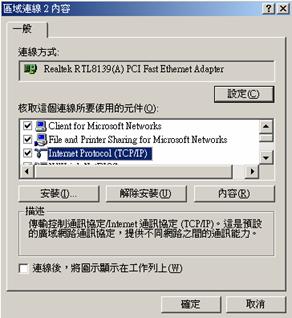
步驟四:點選「自動取得IP位置」及「自動取得DNS伺服器位址」即可。

Notebook 設定 - Win VISTA / WIN 7
步驟一:從「桌面」,點選「網路」,按滑鼠右鍵,選擇「內容」

步驟二:選擇「網路和共用中心」後,點選「檢視狀態」
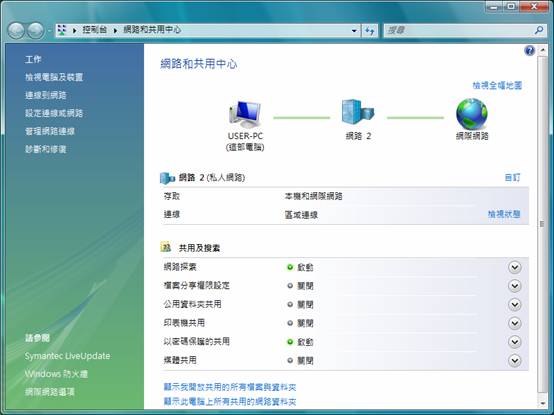
步驟三:選擇「區域連線狀態」後,點選「內容」
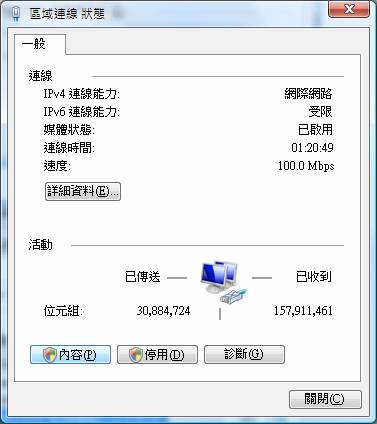
步驟四:選擇「TCP/IP」後,點選「內容」
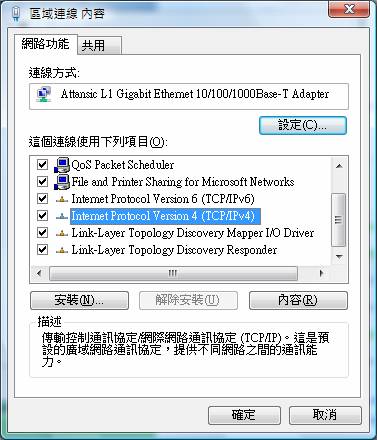
步驟五:點選「TCP/IP」之「內容」後,請選擇自動取得IP位址、自動取得DNS伺服器位址。如以下畫面設定IP及DNS等設定即可。
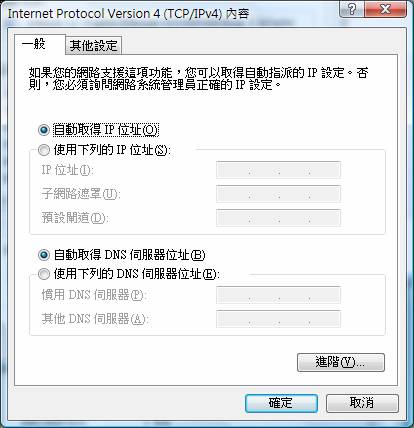
Notebook 設定 - Win8 / WIN10
步驟一:從「開始」,點選「設定」

步驟二:選擇「網路和網際網路」後,點選「變更介面卡選項」
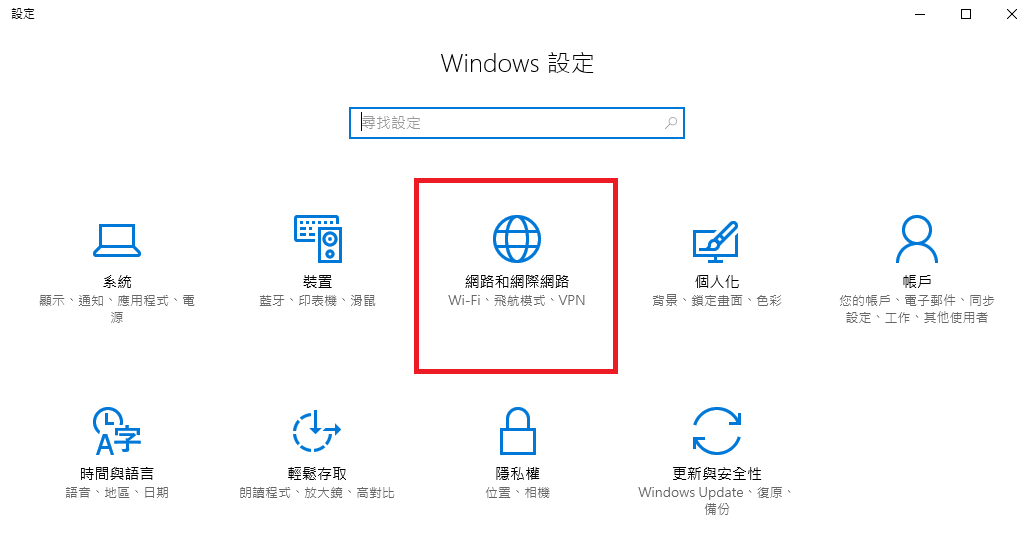
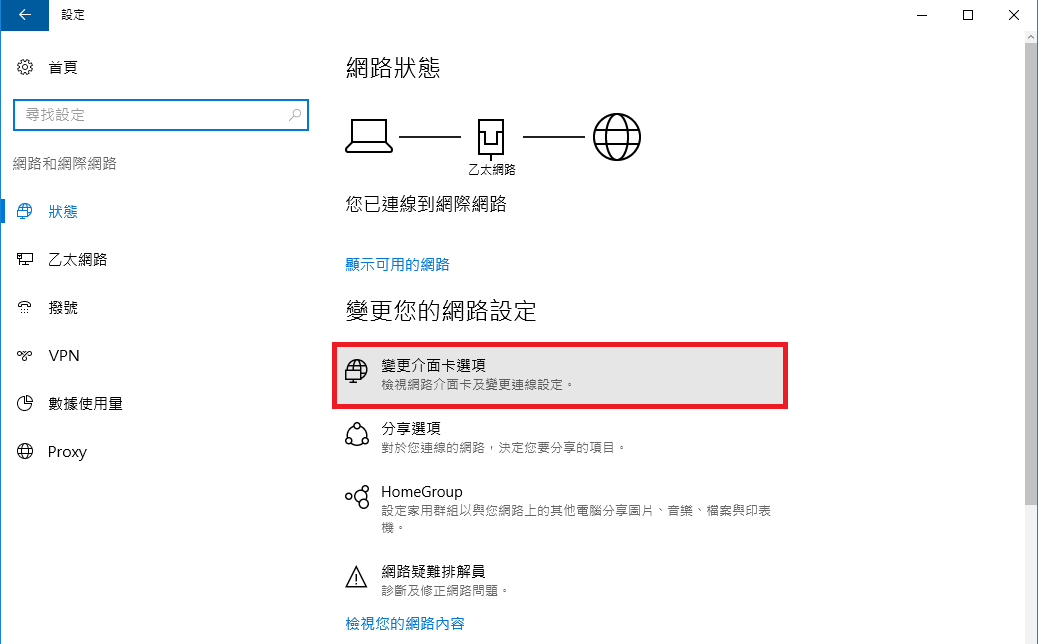
步驟三:選擇「乙太網路」後,點選「內容」
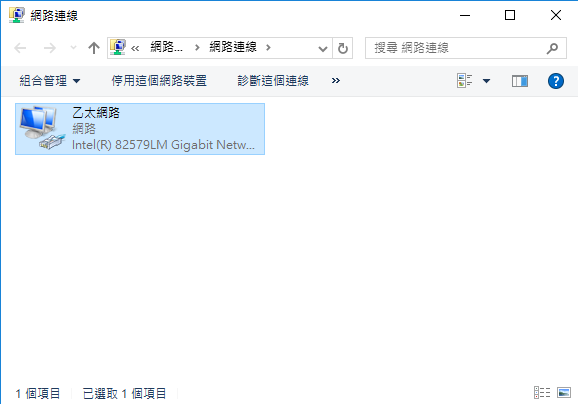
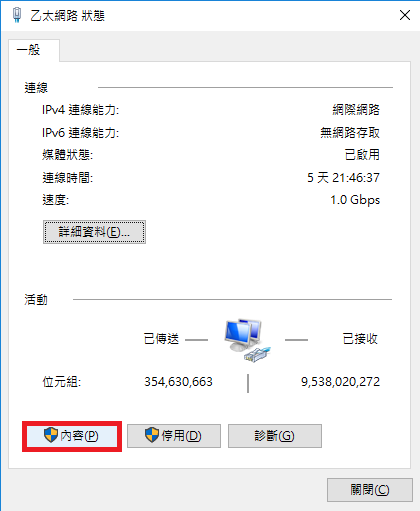
步驟四:選擇「TCP/IPv4」後,點選「內容」
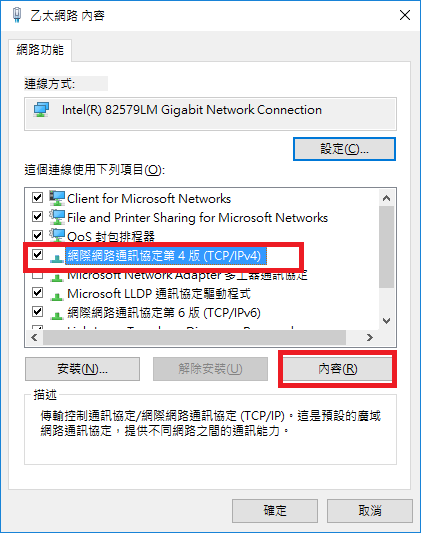
步驟五:點選「TCP/IP」之「內容」後,請選擇自動取得IP位址、自動取得DNS伺服器位址。如以下畫面設定IP及DNS等設定即可。

Notebook設定_Mac
步驟一:點選「系統偏好設定 / 網路」
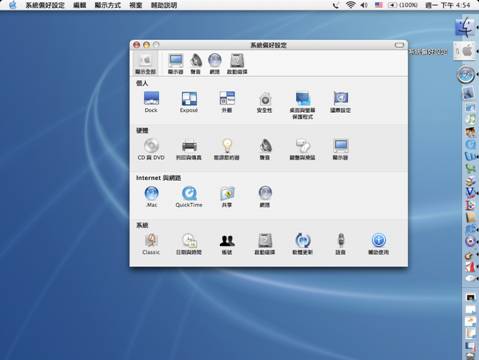
步驟二:在「顯示」的下拉式選單中點選「內建乙太網路」
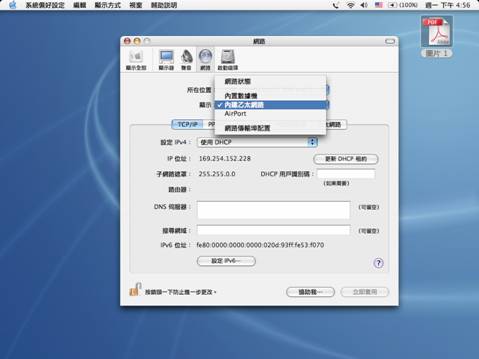
步驟三:在「設定」的下拉式選單中點選「使用DHCP」,即可完成設定。


